HL-2130
FAQ & Fehlerbehebung |
Papierstau beseitigen
Wenn ein Papierstau auftritt, blinkt die Error-LED des Gerätes wie unten gezeigt.
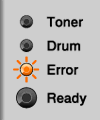
Entfernen Sie das gestaute Papier wie folgt:
- Öffnen Sie die vordere Abdeckung und lassen Sie das Gerät mindestens 10 Minuten lang eingeschaltet, damit es sich abkühlen kann.
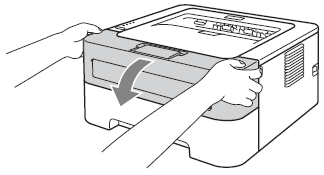
- Unmittelbar nach dem Drucken sind einige Teile im Inneren des Gerätes extrem heiß. Warten Sie mindestens 10 Minuten, bis sich das Gerät abgekühlt hat.
- Um eine Beeinträchtigung der Druckqualität zu verhindern, sollten Sie die in den Abbildungen grau schattierten teile NICHT berühren.
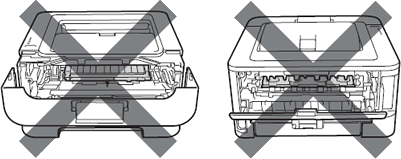
- Nehmen Sie die Trommeleinheit mit der Tonerkartusche langsam aus dem Gerät heraus. Das gestaute Papier wird mit der Trommeleinheit herausgezogen oder es wird gelöst, so dass Sie es aus dem Papierzufuhr-Fach herausziehen können.
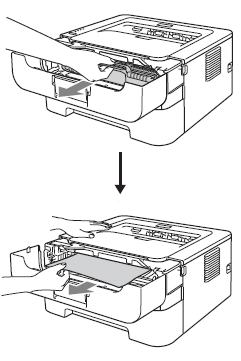
- Es wird empfohlen, die Trommeleinheit und Tonerkartusche auf ein Stück Papier oder Tuch zu legen, um Verschmutzungen durch versehentlich verstreuten Toner zu vermeiden.
- Berühren Sie die in der Abbildung gezeigten Elektroden NICHT, um Schäden am Gerät durch statische Aufladung zu vermeiden..
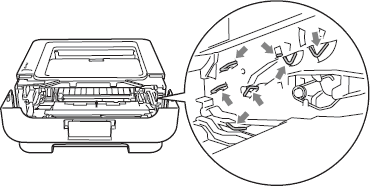
- Schließen Sie die vordere Abdeckung.
Setzen Sie die Trommeleinheit und die Tonerkartusche jetzt noch nicht in das Gerät ein.
- Ziehen Sie die Papierkassette ganz aus dem Gerät heraus.
- Ziehen Sie das gestaute Papier langsam mit beiden Händen heraus.
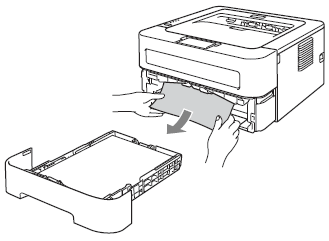
- Öffnen Sie die hintere Abdeckung (Papierausgabe mit Druckseite oben).
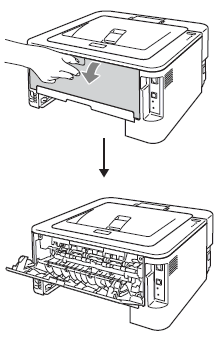
- Klappen Sie die Hebel an der rechten und der linken Seite nach unten, um die Abdeckung der Fixiereinheit (1) zu öffnen.
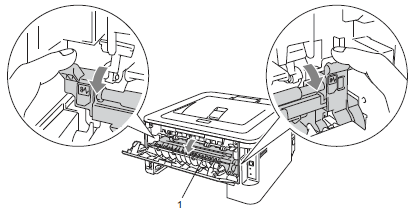
- Ziehen Sie das gestaute Papier vorsichtig mit beiden Händen aus der Fixiereinheit.
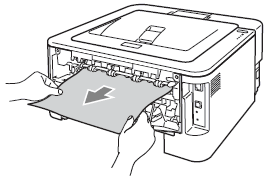
- Schließen Sie die Abdeckung der Fixiereinheit und die hintere Abdeckung (Papierausgabe mit Druckseite oben).
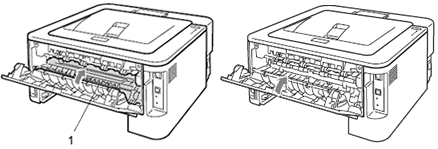
- Ziehen Sie die Duplexzufuhr ganz aus dem Gerät heraus.

- Ziehen Sie das gestaute Papier aus dem Gerät oder aus der Duplexzufuhr heraus.
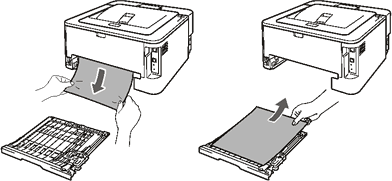
- Vergewissern Sie sich, dass kein gestautes Papier durch statische Aufladung unter dem Gerät zurückbleibt.
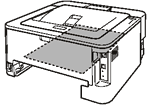
- Setzen Sie die Duplexzufuhr wieder in das Gerät ein.
- Schieben Sie die Papierkassette wieder fest in das Gerät.
- Drücken Sie den grünen Entriegelungshebel nach unten und nehmen Sie die Tonerkassette aus der Trommeleinheit heraus. Falls sich Papier in der Trommeleinheit gestaut hat, entfernen Sie dieses.
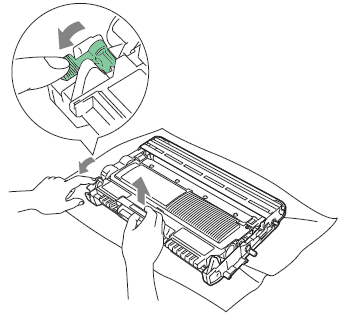
- Gehen Sie vorsichtig mit der Tonerkassette um. Falls Toner an Ihre Hände oder Kleidung gelangt, sollten Sie den Toner sofort mit kaltem Wasser entfernen.
- Um Druckqualitätsprobleme zu vermeiden, sollten Sie die in der Abbildung schattierten Teile NICHT berühren.
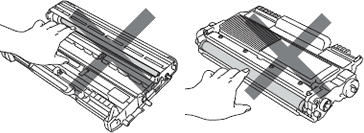
- Setzen Sie die Tonerkassette wieder in die Trommeleinheit ein, so dass sie hörbar einrastet. Wenn Sie Kassette richtig eingesetzt ist, hebt sich der Entriegelungshebel automatisch an.
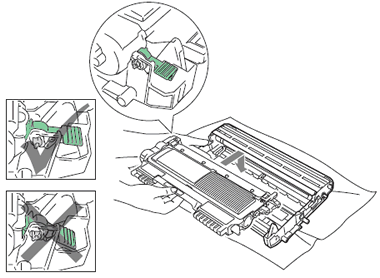
- Öffnen Sie die vordere Abdeckung. Setzen Sie die Trommeleinheit mit der Tonerkassette wieder in das Gerät ein.
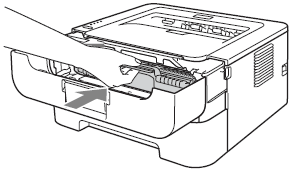
- Schließen Sie die vordere Abdeckung.
- Vergewissern Sie sich, dass die Error-LED nicht mehr blinkt und die Ready-LED leuchtet. Wenn das Gerät den Druckvorgang nicht automatisch startet, drücken Sie die Go Taste.
Rückmeldung zum Inhalt
Helfen Sie uns dabei, unseren Support zu verbessern und geben Sie uns unten Ihre Rückmeldung.
